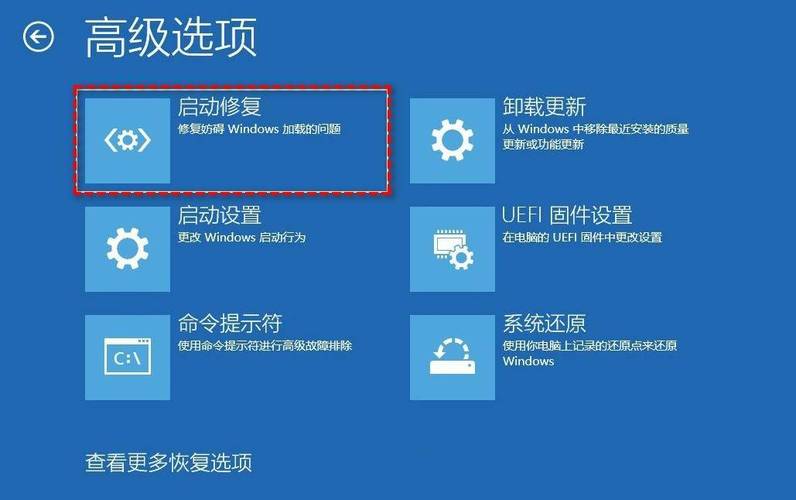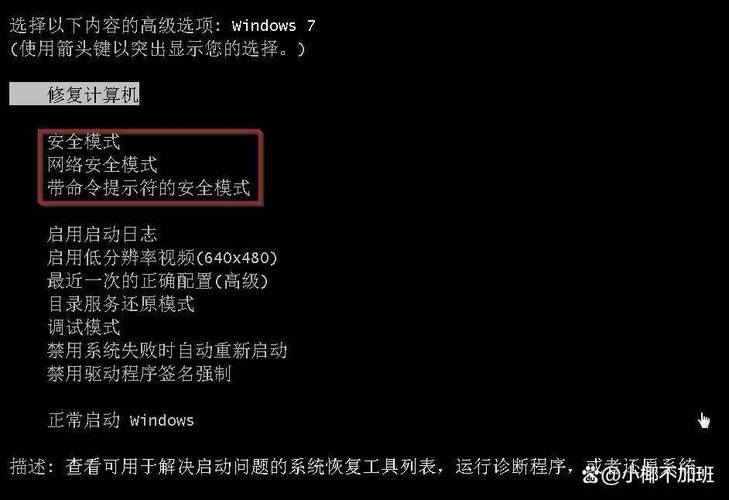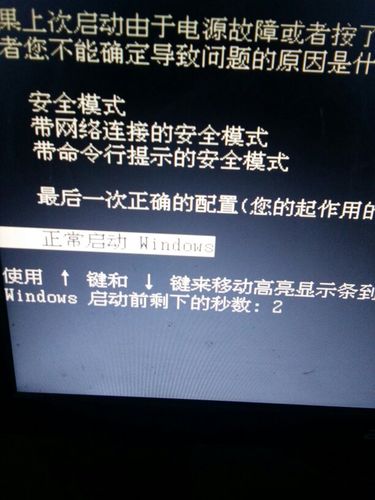电脑开机出现一个问题阻止Windows正常启动,原因解析与解决方案
电脑开机时出现问题阻止Windows正常启动,可能是由于系统故障、驱动程序冲突或硬件问题等原因导致。针对此问题,建议采取以下解决方案:首先尝试重启电脑进入安全模式,检查并修复系统文件;若问题仍然存在,可考虑使用系统恢复功能或重新安装Windows系统;检查硬件连接是否良好,如内存条、硬盘等。根据具体情况选择合适的解决方案来解决电脑启动问题。
在日常生活与工作中,电脑已成为我们不可或缺的工具,有时我们在开机过程中会遇到各种各样的问题,电脑开机出现一个问题阻止Windows正常启动”这一故障信息尤为常见,本文将针对这一问题进行深入探讨,分析其可能的原因,并给出相应的解决方案。
问题现象
当电脑开机时,出现错误提示,阻止Windows正常启动,具体表现为:开机画面后黑屏,显示错误提示信息,无法正常进入Windows系统。
可能原因
1、硬件问题:硬件故障可能导致电脑无法正常启动,内存条、硬盘、电源等硬件出现问题,都可能引发开机故障。
2、系统文件损坏:系统文件损坏或丢失可能导致Windows无法正常启动。
3、病毒感染:电脑病毒可能破坏系统文件,导致电脑开机时出现错误提示。
4、软件冲突:某些软件可能与Windows系统产生冲突,导致电脑无法正常启动。
5、操作系统问题:操作系统本身的问题,如注册表错误、系统更新失败等,也可能导致电脑开机时出现错误提示。
解决方案
1、检查硬件:
(1)检查内存条:拔出内存条,用橡皮擦轻轻擦拭金手指部分,再重新插入,尝试重新启动电脑。
(2)检查硬盘:检查硬盘连接是否松动,尝试更换硬盘数据线,如果硬盘损坏,可能需要更换新的硬盘。
(3)检查电源:确保电源供应稳定,检查电源线是否插好,电源是否正常工作。
2、修复系统文件:
(1)使用系统恢复:如果之前设置了系统恢复点,可以尝试使用系统恢复功能,将系统恢复到正常状态。
(2)使用安装盘修复:插入Windows安装盘,重启电脑,选择“修复计算机”功能,进行系统文件修复。
3、杀毒与清理:使用杀毒软件对电脑进行全面扫描,清除病毒,清理系统垃圾文件,释放磁盘空间。
4、卸载冲突软件:如果怀疑是软件冲突导致的问题,可以进入安全模式,卸载最近安装或更新的软件,然后尝试重新启动电脑。
5、重新安装操作系统:如果以上方法均无法解决问题,可能需要重新安装操作系统,在重新安装系统前,请备份重要数据。
预防措施
1、定期检查硬件:定期检查电脑硬件,确保各部件连接正常,避免硬件故障导致的开机问题。
2、定期更新系统与软件:及时更新操作系统和应用程序,以修复潜在的安全漏洞和错误。
3、使用正版软件:避免使用盗版软件,以减少病毒感染的风险。
4、备份重要数据:定期备份重要数据,以防数据丢失。
5、良好的使用习惯:养成良好的使用习惯,如定期清理系统垃圾、避免同时运行多个大型程序等,以降低电脑故障的发生概率。
电脑开机出现一个问题阻止Windows正常启动的原因多种多样,可能涉及硬件、系统文件、病毒、软件冲突等方面,本文分析了可能的原因,并给出了相应的解决方案,在实际操作中,请根据具体情况选择合适的解决方案,为了预防类似问题的发生,我们还需采取一定的预防措施,如定期检查硬件、更新系统与软件、使用正版软件、备份重要数据等,希望本文能对您解决电脑开机问题有所帮助。